杰奇CMS本地搭建步骤详解教程
时间:2025-08-25 14:12:34 241浏览 收藏
想要快速搭建杰奇CMS本地测试环境?本文为你提供详细的杰奇CMS本地搭建教程,助你轻松上手!首先,推荐使用Win10或Win7系统,并准备好PHP、Zend Optimizer、MySQL和Web服务器等核心组件。特别推荐PHP5.2 + MySQL5.5 + Apache + Zend Optimizer 3.3的组合,稳定兼容。phpStudy集成环境工具能极大简化搭建流程。本文还分享了作者在实践中遇到的问题及解决方案,例如PHP版本不兼容导致的问题,以及“Web环境异常”的修复方法。按照教程步骤,即可成功搭建本地环境,进行杰奇CMS的项目部署与安装。后续还将推出详细的图文教程,敬请期待!
在本地构建测试环境时,通常优先选择 Win10 或 Win7 操作系统,因其操作直观、兼容性强,大多数情况下均可顺利完成环境部署与服务运行。
1、 首先明确所需的核心组件:1. PHP;2. Zend Optimizer;3. MySQL;4. Web 服务器(如 Apache、Apache2 或 lighttpd)。请确保上述软件均已正确安装并完成基本配置,以保障后续应用的正常运行。
2、 推荐使用 PHP5.2 + MySQL5.5 + Apache + Zend Optimizer 3.3 的组合方案,该配置在兼容性和稳定性方面表现良好,能够满足多数老版本应用的运行需求。

3、 建议下载并安装 phpStudy 集成环境工具,该工具内置了 PHP5.2、Apache 和 MySQL5.5,极大简化了本地服务器的搭建流程。安装过程中,推荐将路径设置为 D 盘,以便统一管理并方便后续操作。安装完成后,可直接启动相关服务进行下一步配置。
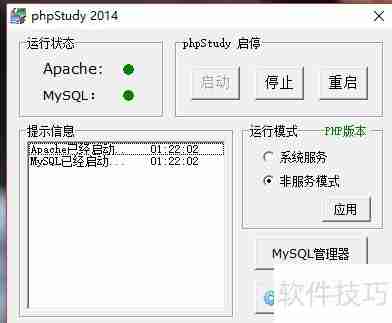
4、 我在此选择了特定的 PHP 版本
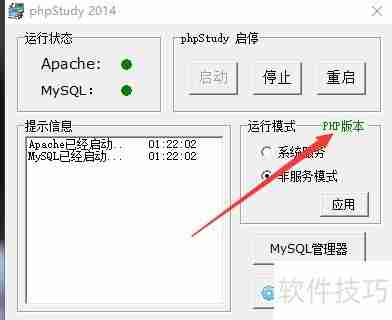
5、 最初尝试使用 Apache 搭配 PHP 5.3,但发现该版本不支持杰奇系统所需的某项解码功能,导致程序无法正常运行。随后切换为 Apache 与 PHP 5.2 的组合,问题迎刃而解。因此,建议优先采用 PHP 5.2 以确保系统的兼容性与稳定运行。
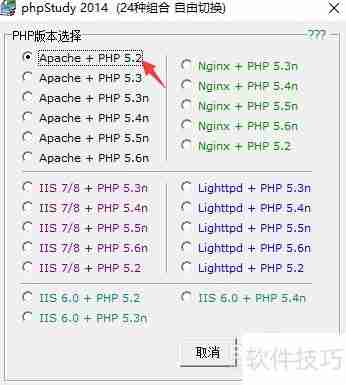
6、 请自行下载 Zend Optimizer 3.3 版本,运行安装程序,并根据提示完成安装过程。
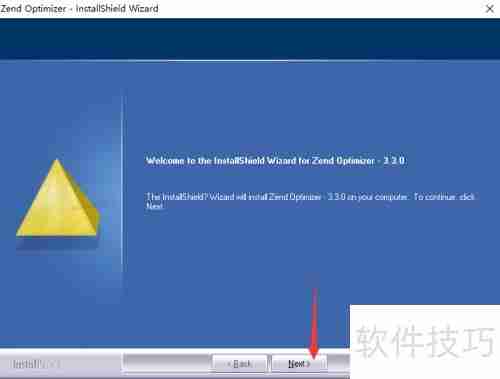
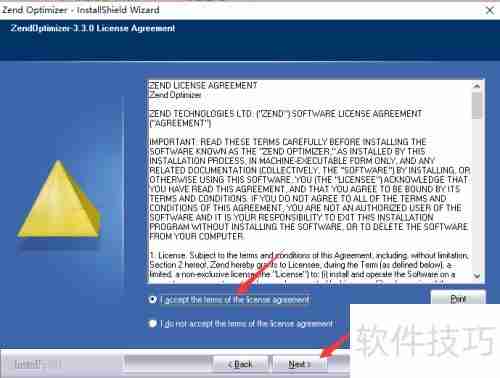
7、 安装 Zend Optimizer 时,建议将其路径设置为 D:\phpStudy\Apache。该目录是安装 phpStudy 后自动生成的,前提是安装时选择了 D 盘作为目标路径。将 Zend Optimizer 与 Apache 放在同一目录下,有助于避免组件间可能出现的兼容性问题,提升整体环境的稳定性,确保各模块协同顺畅,推荐采用此方式以保障系统正常运行。
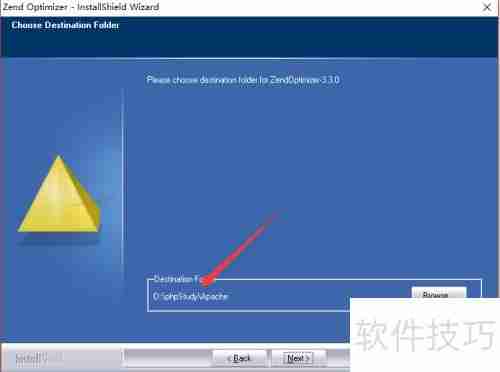
8、 本环境选用 Apache 1.x 系列作为 Web 服务器软件。
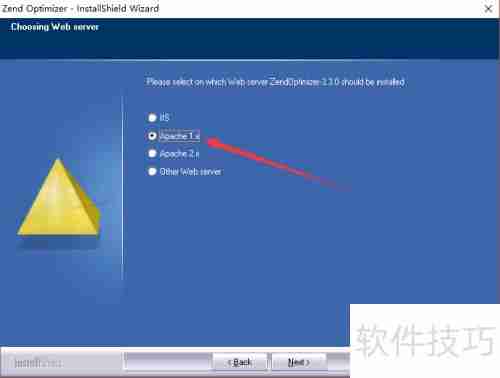
9、 一般情况下,PHP.INI 文件位于 Windows 系统目录中,但本例使用的是 phpStudy 集成环境中的 PHP 5.2 版本。因此,应将配置文件路径指向 D:\phpStudy\php52。该目录为 D 盘安装 phpStudy 后自动生成,若安装路径不同,则对应目录也会有所变化。正确指定此路径,才能确保 PHP 配置生效。
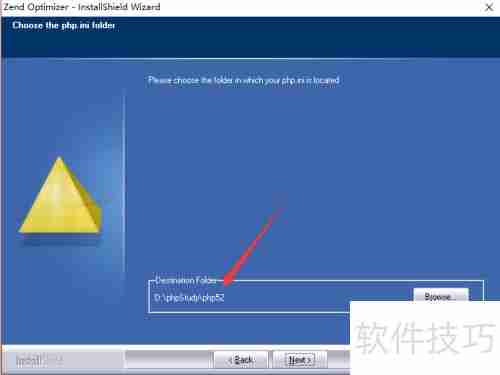
10、 将网站根目录设置为 D 盘下的 www 文件夹。
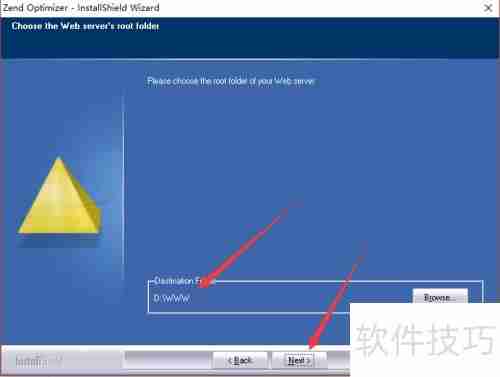
11、 出现“Web 环境异常”提示,原因为缺少 Apache/conf/httpd.conf 文件。解决方法:从 D:\phpStudy\Apache 目录中复制 conf 文件夹,粘贴至 D:\WWW 目录下,即可修复该问题,恢复服务正常运行。
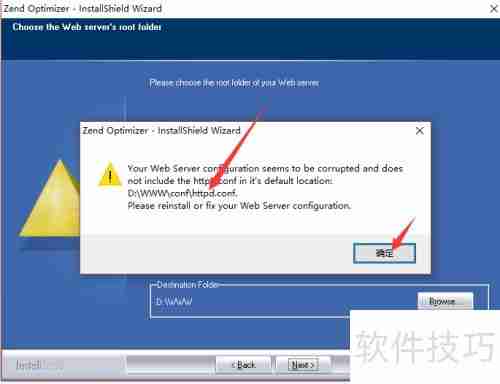
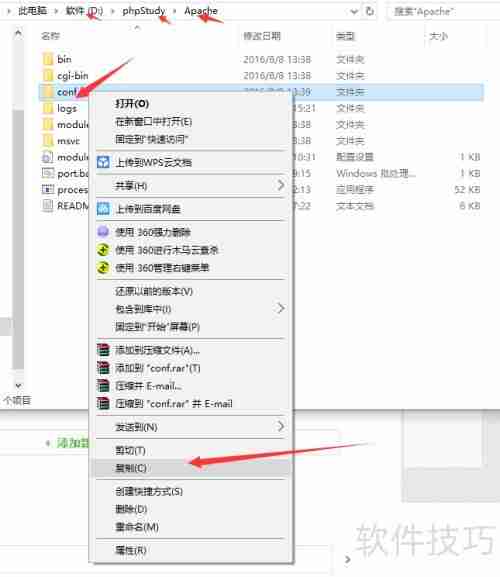
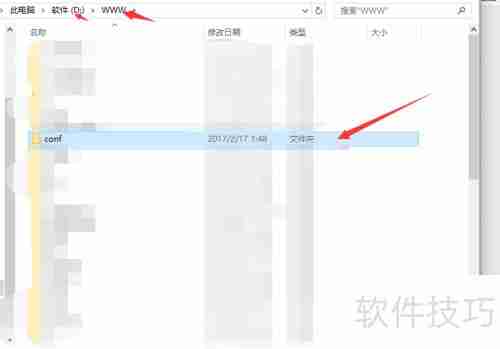
12、 至此,本地运行环境已成功搭建,可直接在 D:\WWW 目录下进行项目部署与安装。如在安装过程中遇到任何问题,欢迎私信交流,后续将推出详细的图文安装教程。
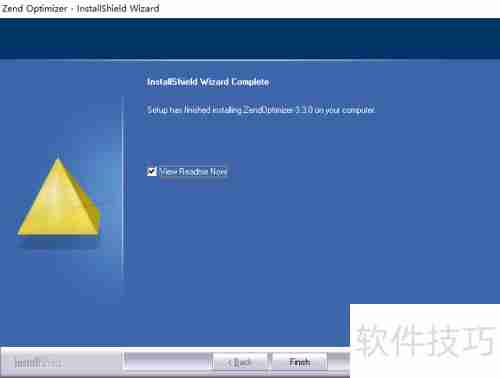
今天关于《杰奇CMS本地搭建步骤详解教程》的内容就介绍到这里了,是不是学起来一目了然!想要了解更多关于的内容请关注golang学习网公众号!
-
501 收藏
-
501 收藏
-
501 收藏
-
501 收藏
-
501 收藏
-
375 收藏
-
432 收藏
-
421 收藏
-
156 收藏
-
287 收藏
-
186 收藏
-
365 收藏
-
447 收藏
-
113 收藏
-
428 收藏
-
211 收藏
-
236 收藏
-

- 前端进阶之JavaScript设计模式
- 设计模式是开发人员在软件开发过程中面临一般问题时的解决方案,代表了最佳的实践。本课程的主打内容包括JS常见设计模式以及具体应用场景,打造一站式知识长龙服务,适合有JS基础的同学学习。
- 立即学习 543次学习
-

- GO语言核心编程课程
- 本课程采用真实案例,全面具体可落地,从理论到实践,一步一步将GO核心编程技术、编程思想、底层实现融会贯通,使学习者贴近时代脉搏,做IT互联网时代的弄潮儿。
- 立即学习 516次学习
-

- 简单聊聊mysql8与网络通信
- 如有问题加微信:Le-studyg;在课程中,我们将首先介绍MySQL8的新特性,包括性能优化、安全增强、新数据类型等,帮助学生快速熟悉MySQL8的最新功能。接着,我们将深入解析MySQL的网络通信机制,包括协议、连接管理、数据传输等,让
- 立即学习 500次学习
-

- JavaScript正则表达式基础与实战
- 在任何一门编程语言中,正则表达式,都是一项重要的知识,它提供了高效的字符串匹配与捕获机制,可以极大的简化程序设计。
- 立即学习 487次学习
-

- 从零制作响应式网站—Grid布局
- 本系列教程将展示从零制作一个假想的网络科技公司官网,分为导航,轮播,关于我们,成功案例,服务流程,团队介绍,数据部分,公司动态,底部信息等内容区块。网站整体采用CSSGrid布局,支持响应式,有流畅过渡和展现动画。
- 立即学习 485次学习
